Was ist Lkysearchds?
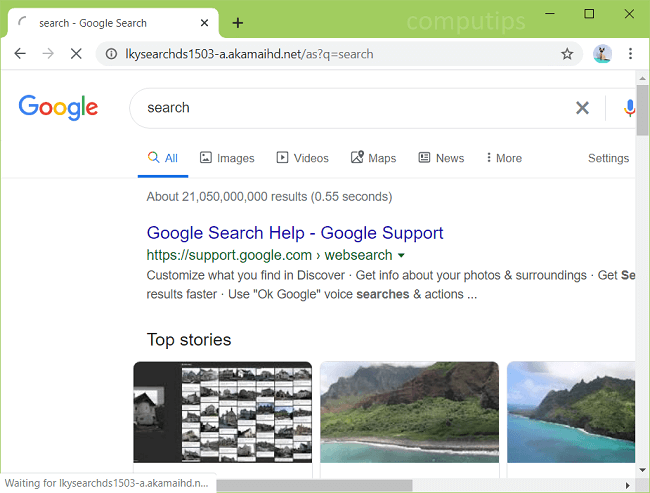
Lkysearchds (lkysearchds1503-a.akamaihd.net, lkysearchds4005-a.akamaihd.net usw.) kann Ihren Browser übernehmen und Ihre Suchanfragen an die Yahoo-Suchmaschine umleiten. Wenn dies auf Ihrem Mac passiert, ist ein Browser-Hijacker darauf installiert. Ein Browser-Hijacker ist eine Software, die die Standardsuchmaschine, die Startseite und einige andere Browsereinstellungen ändern kann, um mehr Benutzer für eine bestimmte Suchmaschine zu gewinnen (in diesem Fall Akamaihd.net, das zu Yahoo umleitet). Ein Browser-Hijacker kann zusammen mit einem kostenlosen Programm oder mit einem gefälschten Update für den Flash Player oder eine andere Software auf einem Macbook installiert werden. Sie können den nachstehenden Anweisungen folgen, um den Browser-Hijacker zu deinstallieren und die Lkysearchds-Suchmaschine aus Ihrem Browser zu entfernen.
So entfernen Sie Lkysearchds:
- Lkysearchds automatisch entfernen
- Rogue-Anwendungen löschen
- Entfernen Sie Rogue-Profile vom Macbook
- Lkysearchds aus Browsern entfernen
- So schützen Sie Ihren PC vor Lkysearchds und anderen Browser-Hijackern
Lkysearchds automatisch entfernen
Um Lkysearchds schnell und einfach loszuwerden, können Sie einen Scan mit durchführen Norton; Es ist ein großartiges Antivirenprogramm, das Lkysearchds von Ihrem Mac entfernen kann.
Einige Alternativen:
CleanMyMac X
Spionageabwehr (macOS und Windows)
Rogue-Anwendungen löschen:
Gehen Sie zu Anwendungen Ordner und löschen Sie Luckysearchds und andere neue und verdächtige Apps.
- Wählen Sie im oberen Menü Go => Anwendungen.
- Ziehen Sie eine unerwünschte Anwendung auf das Müll Behälter.
- Klicken Sie mit der rechten Maustaste auf Müll und wählen Sie Papierkorb leeren.
Entfernen Sie Rogue-Profile vom Macbook:
- Offen Systemeinstellungen.
- Klicken Sie auf Profil.
- Klicken Sie unten auf die Minus-Schaltfläche, um Rogue-Einstellungen zu löschen.
Entfernen Sie Lkysearchds aus Browsern:
Entfernen Sie Lucky search ds und andere verdächtige Erweiterungen und ändern Sie dann die Startseite des Browsers, die neue Registerkarte, die Startseite und die Standardsuchmaschine.
Lkysearchds von Safari entfernen:
- Wählen Sie im oberen Menü Safari => Voreinstellungen.
- Auswählen Erweiterungsoptionen Tab.
- Wählen Sie eine Erweiterung aus, die Sie löschen möchten, und klicken Sie auf Deinstallieren Knopf daneben.
- Gehen Sie zu Allgemeines Tab.
- Wählen Sie aus, was Safari beim Start öffnen soll, neue Fenster, neue Registerkarten und eine neue Startseite.
- Gehen Sie zu Suche Tab.
- Wählen Sie die gewünschte Suchmaschine aus.
Entfernen Sie Lkysearchds von Google Chrome:
- Klicken Sie auf die Menüschaltfläche mit den drei Punkten
 .
. - Auswählen Mehr Optionen => Erweiterungsoptionen.
- Suchen Sie eine Erweiterung, die Sie löschen möchten, und klicken Sie auf ENTFERNEN darunter.
- Klicken Sie auf Kostenlos erhalten und dann auf Installieren. Entfernen im Dialogfeld
- Herunterladen und entpacken Chrome Policy Remover für Mac.
- Schließen Sie Chrome.
- Öffnen Sie die entpackte Datei „chrome-policy-remove-and-remove-profile-mac“.
- Starten Sie Ihr Macbook neu und öffnen Sie Chrome erneut.
- Klicken Sie mit der rechten Maustaste auf die Adressleiste und wählen Sie Suchmaschinen bearbeiten….
- Klicken Sie auf die Schaltfläche mit den drei Punkten
 neben dem gewünschten Suchanbieter und wählen Sie Machen Standard.
neben dem gewünschten Suchanbieter und wählen Sie Machen Standard. - Klicken Sie auf die Schaltfläche mit den drei Punkten
 neben Hijacker-Suchmaschine und wählen Sie Aus Liste entfernen.
neben Hijacker-Suchmaschine und wählen Sie Aus Liste entfernen. - Klicken Sie oben auf der Seite auf den Zurück-Pfeil (in der Nähe) Suchmaschinen verwalten).
- Der Beim Start Abschnitt auswählen Öffnen Sie einen neuen Tab.
- Scrollen Sie nach oben. Unter Optik Abschnitt aktivieren Zeige Home-Button Einstellung.
- Löschen Sie das Textfeld der vorhandenen Adresse. Setzen Sie die gewünschte ein oder wählen Sie aus Neuer Tab-Seite.
- Menu Einstellungen Tab.
Entfernen Sie Ikysearch ds von Mozilla Firefox:
- Klicken Sie auf die Menüschaltfläche
 und wählen Sie Add-ons.
und wählen Sie Add-ons. - Gehen Sie zu Erweiterungsoptionen Tab.
- Um ein Add-On zu deinstallieren, klicken Sie auf Entfernen Knopf daneben.
- Klicken Sie auf das Suchsymbol in der Suchleiste und klicken Sie auf Sucheinstellungen ändern.
- Wählen Sie die gewünschte Suchmaschine aus dem Dropdown-Menü aus.
- Markieren Sie die Hijacker-Suchmaschine in der Tabelle unten und klicken Sie auf Entfernen.
- Gehen Sie zu Allgemeines Tab.
- Der Startup Abschnitt klicken Zurück zu Werkeinstellungen .
So schützen Sie Ihren Mac vor Lkysearchds und anderen Browser-Hijackern:
- Holen Sie sich eine leistungsstarke Anti-Malware-Software, die PUPs erkennen und beseitigen kann. Es wäre auch eine gute Idee, mehrere On-Demand-Scanner zu haben.
- Halten Sie Ihr Betriebssystem, Ihre Browser und Ihre Sicherheitssoftware auf dem neuesten Stand. Malware-Ersteller finden ständig neue Browser- und Betriebssystem-Schwachstellen, die sie ausnutzen können. Software-Autoren veröffentlichen ihrerseits Patches und Updates, um die bekannten Schwachstellen zu beseitigen und die Wahrscheinlichkeit des Eindringens von Malware zu verringern. Die Signaturdatenbanken des Antivirenprogramms werden täglich und noch häufiger aktualisiert, um neue Virensignaturen aufzunehmen.
- Laden Sie uBlock Origin, Adblock, Adblock Plus oder eine der ähnlichen vertrauenswürdigen Erweiterungen herunter und verwenden Sie sie, um Werbung von Drittanbietern auf Websites zu blockieren.
- Laden Sie keine Software von nicht verifizierten Websites herunter. Sie können ganz einfach einen Trojaner herunterladen (Malware, die vorgibt, eine nützliche Anwendung zu sein); oder einige unerwünschte Programme könnten zusammen mit der App installiert werden.
- Seien Sie bei der Installation von Freeware oder Shareware vernünftig und überstürzen Sie den Vorgang nicht. Wählen Sie den benutzerdefinierten oder erweiterten Installationsmodus, suchen Sie nach Kontrollkästchen, die Sie um Erlaubnis zur Installation von Apps von Drittanbietern bitten, und deaktivieren Sie sie. Lesen Sie die Endbenutzer-Lizenzvereinbarung, um sicherzustellen, dass nichts anderes installiert wird. Sie können natürlich Ausnahmen für die Apps machen, die Sie kennen und denen Sie vertrauen. Wenn es nicht möglich ist, die Installation unerwünschter Programme abzulehnen, empfehlen wir Ihnen, die Installation vollständig abzubrechen.
 .
.
Cara já li 50 Materiais Gringos de Como Entferner eo seu foi o único que deu certo aqui! Obrigado
oh mein Gott! Vielen Dank! Ich hatte einen Herzinfarkt, als ich herausfand, dass ich diesen Virus hatte und die Suchmaschine änderte sich nicht! das hat mir so sehr geholfen und den Virus vollständig auf meinem Google Chrome losgeworden! Vielen Dank und ich würde Sie an alle verweisen! das ist glanz!!!!!
Hola Darian Esta Tomando Medina